คู่มือครอบคลุมการตั้งค่าหน้าจอล็อค Android
ปัจจุบันโทรศัพท์ Android มีความปลอดภัยและทันสมัยเทียบเท่ากับ iPhone ของ Apple หน้าจอล็อคเป็นมาตรการรักษาความปลอดภัยที่สำคัญอย่างหนึ่งบนอุปกรณ์ Android เมื่อคุณได้โทรศัพท์มา คุณควรตั้งค่าหน้าจอล็อคทันทีเพื่อหลีกเลี่ยงการรั่วไหลของข้อมูลและความเสี่ยงอื่นๆ อย่างไรก็ตาม การตั้งค่าหน้าจอล็อคเป็นปัญหาใหญ่ ล็อคหน้าจอแอนดรอยด์ อย่างเหมาะสม โดยเฉพาะสำหรับผู้เริ่มต้น ดังนั้นบทความนี้จึงแบ่งปันคำแนะนำที่ครอบคลุมและทุกสิ่งที่คุณควรทราบเกี่ยวกับหน้าจอล็อคของคุณ

ในบทความนี้:
ส่วนที่ 1: วิธีตั้งค่าหน้าจอล็อค Android
หากต้องการป้องกันโทรศัพท์หรือแท็บเล็ตของคุณจากการเข้าถึงโดยไม่ได้รับอนุญาต คุณควรตั้งค่าหน้าจอล็อกบนอุปกรณ์ของคุณ จากนั้นทุกครั้งที่คุณเปิดอุปกรณ์หรือปลุกหน้าจอ คุณจะถูกขอให้ปลดล็อกด้วยรหัสผ่าน
วิธีตั้งค่าหน้าจอล็อค Android
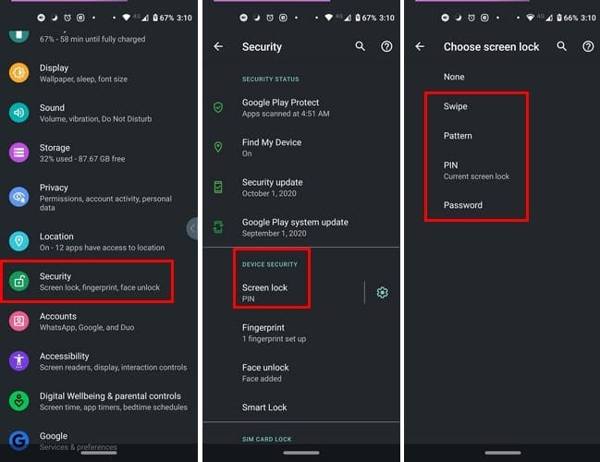
เปิด การตั้งค่า แอป เลือก ความปลอดภัย หรือ ความปลอดภัยและความเป็นส่วนตัว หรือตัวเลือกที่เกี่ยวข้องแล้วแตะ ล็อคหน้าจอ.
จากนั้นคุณจะเห็นประเภทการล็อคหน้าจอสี่ประเภท:
ปัด:ปลดล็อคโทรศัพท์ของคุณโดยการปัดบนหน้าจอล็อค
ลวดลาย: กำหนดรูปแบบและล็อคอุปกรณ์ของคุณด้วยรูปแบบนั้น
เข็มหมุด: ตั้งตัวเลข 4 หรือ 6 หลัก
รหัสผ่าน: ตั้งค่าล็อคหน้าจอด้วยตัวเลขและอักขระ
เลือกหนึ่งตามความต้องการของคุณแล้วทำตามคำแนะนำบนหน้าจอเพื่อตั้งค่าและยืนยัน
ย้อนกลับไปที่ ความปลอดภัย หน้าจอและแตะ ลายนิ้วมือ และ/หรือ ปลดล็อคด้วยใบหน้า หากโทรศัพท์ของคุณมีเครื่องอ่านลายนิ้วมือและ/หรือเครื่องอ่านใบหน้า
ปฏิบัติตามคำแนะนำเพื่อป้อนลายนิ้วมือและ/หรือ ID ใบหน้าของคุณ
วิธีตั้งเวลาล็อคหน้าจอ Android
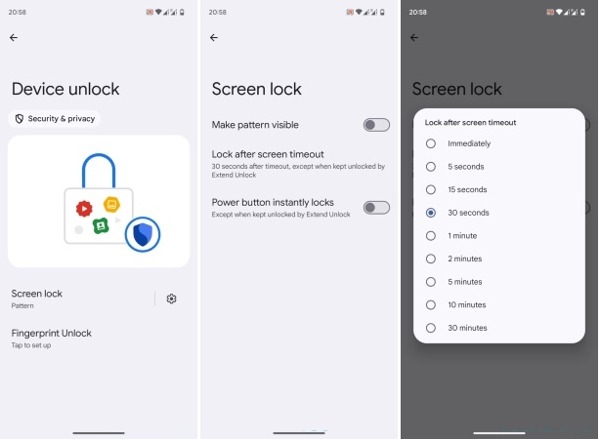
หากต้องการตั้งเวลาหน้าจอล็อค Android ให้ไปที่ ความปลอดภัย, และ ล็อคหน้าจอ ในตัวคุณ การตั้งค่า แอป.
แตะปุ่มการตั้งค่าหน้าจอล็อค Android ด้วย เกียร์ ไอคอนถัดจาก ล็อคหน้าจอ ตัวเลือก.
ตี ล็อคหลังจากหมดเวลาหน้าจอและเลือกระยะเวลาการล็อกหน้าจอที่เหมาะสม เช่น 30 วินาที.
วิธีตั้งค่าการแจ้งเตือนบนหน้าจอล็อค Android
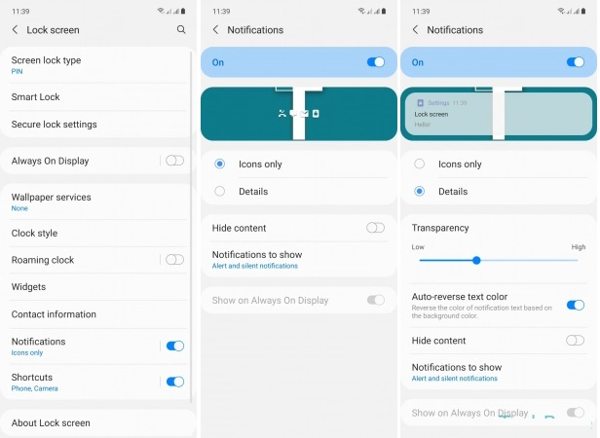
ค้นหา ล็อกหน้าจอ ในตัวคุณ การตั้งค่า แอปและเลื่อนลงไป การแจ้งเตือน. หรือแตะ การแจ้งเตือน ใน การตั้งค่า แอปโดยตรง
เปิดใช้งาน การแจ้งเตือน หรือ การแจ้งเตือนบนหน้าจอล็อค.
จากนั้นคุณสามารถปรับแต่งวิธีแสดงการแจ้งเตือนและการแจ้งเตือนใด ๆ บนหน้าจอล็อคของคุณได้
วิธีตั้งค่าหน้าจอล็อก Android หลายหน้าจอ
ใน Android เวอร์ชันล่าสุด คุณสามารถมีหน้าจอล็อคได้หลายหน้าจอ เช่น Android 16 เพิ่มความสามารถในการปรับแต่งวอลเปเปอร์หน้าจอล็อค เปลี่ยนวิดเจ็ตนาฬิกา และปุ่มลัด
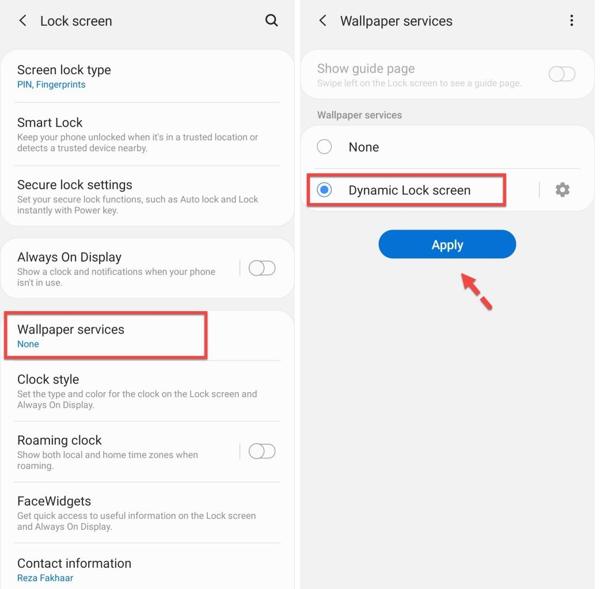
เปิด การตั้งค่า แอพไปที่ ความปลอดภัย, และ ล็อคหน้าจอ.
เลื่อนลงมาค้นหาและแตะ บริการวอลเปเปอร์.
เลือก ล็อคหน้าจอแบบไดนามิกและแตะ นำมาใช้.
บันทึก:
หากคุณไม่สามารถค้นหา บริการวอลเปเปอร์ บน ล็อคหน้าจอ หน้าจอไปที่ แสดง หรือ วอลเปเปอร์ แท็บในแอปการตั้งค่า 0
ส่วนที่ 2: วิธีเปลี่ยนและลบหน้าจอล็อค Android
แม้ว่าจะตั้งค่าหน้าจอล็อกของ Android ไว้แล้ว แต่คุณก็สามารถเปลี่ยนแปลงและปิดใช้งานได้ตลอดเวลา ในความเป็นจริง ผู้เชี่ยวชาญแนะนำให้ผู้ใช้ Android เปลี่ยนรหัสผ่านหน้าจอล็อกเป็นประจำเพื่อปกป้องข้อมูลของตนเอง โปรดทราบว่าทุกคนสามารถเข้าถึงโทรศัพท์ของคุณได้เมื่อคุณ ปิดหน้าจอล็อค.
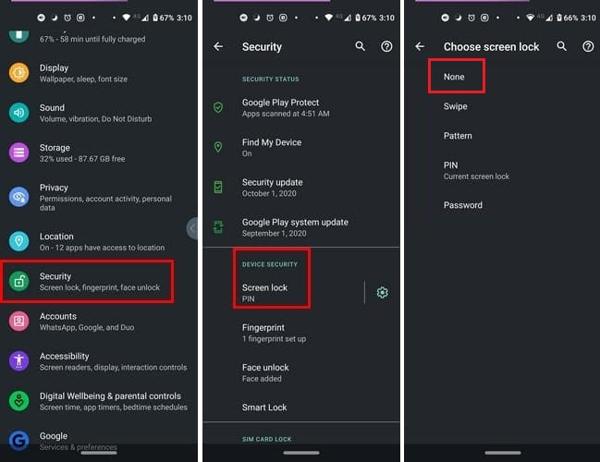
เรียกใช้ของคุณ การตั้งค่า แอปจากถาดแอปหรือ การตั้งค่าด่วน เมนู เลือก ความปลอดภัย หรือ ความปลอดภัยและความเป็นส่วนตัว หรือตัวเลือกที่เกี่ยวข้องแล้วแตะ ล็อคหน้าจอ.
หากคุณต้องการเปลี่ยนการล็อกหน้าจอ ให้เลือกประเภทที่คุณชอบ ป้อนรหัสผ่านหรือ PIN ล็อกหน้าจอเดิม และตั้งค่าใหม่
หากคุณต้องการลบหน้าจอล็อค Android ให้แตะ ไม่มีและป้อนรหัสผ่านหรือ PIN ปัจจุบันของคุณเมื่อได้รับแจ้ง
บันทึก:
เคล็ดลับ: หากคุณใช้ลายนิ้วมือและ/หรือ Face ID คุณควรลบออกก่อนปิดใช้งานการล็อกหน้าจอ
ส่วนที่ 3: จะทำอย่างไรหากคุณลืมรหัสผ่านล็อคหน้าจอ Android
เพื่อเป็นมาตรการรักษาความปลอดภัย หน้าจอล็อก Android จะปกป้องอุปกรณ์ของคุณจากการเข้าถึงโดยไม่ได้รับอนุญาต แต่จะเกิดอะไรขึ้นหากคุณลืมรหัสผ่านหน้าจอล็อก ตัวคุณเองก็จะถูกล็อกออกจากอุปกรณ์ด้วยเช่นกัน สิ่งแรกที่คุณต้องนึกถึงคือวิธีปลดล็อกหน้าจอ Android โดยไม่ต้องใช้รหัสผ่าน คำตอบคือเครื่องมือปลดล็อกที่มีประสิทธิภาพ เช่น imyPass เอนี่พาสโก.

ดาวน์โหลดมากกว่า 4,000,000+ ครั้ง
ปลดล็อคหน้าจอใด ๆ บน Android โดยไม่ต้องใช้รหัสผ่าน
รองรับรหัสผ่าน, PIN, รูปแบบ, ลายนิ้วมือ, รหัสใบหน้า ฯลฯ
มันยังสามารถ ข้ามการล็อค Google (กฟร.)
ใช้งานง่ายและรวดเร็ว
มีให้เลือกใช้กับโทรศัพท์ Android หลายรุ่น
วิธีปลดล็อคหน้าจอ Android โดยไม่ต้องใช้รหัสผ่าน:
เรียกใช้ imyPass AnyPassGo หลังจากที่คุณติดตั้งบนพีซีของคุณแล้ว เลือก ลบรหัสผ่านหน้าจอ.

เชื่อมต่อโทรศัพท์ของคุณกับคอมพิวเตอร์นี้และเลือกยี่ห้ออุปกรณ์ของคุณ

สุดท้ายคลิกลบทันที และรหัสผ่านจะถูกลบออกภายในหนึ่งนาที

คำถามที่พบบ่อย
-
ล็อคหน้าจอบน Android คืออะไร?
หน้าจอล็อคบนอุปกรณ์ Android เป็นฟีเจอร์ที่จะปรากฏบนโทรศัพท์ของคุณเมื่อไม่ได้ใช้งานเป็นระยะเวลาหนึ่ง ถือเป็นมาตรการรักษาความปลอดภัยที่สำคัญ
-
จะแก้ไขหน้าจอล็อคบน Android 16 ได้อย่างไร?
ปลดล็อคโทรศัพท์ของคุณแต่ไม่ต้องเข้าสู่หน้าจอหลัก แตะ ปรับแต่งหน้าจอล็อค ไปที่แท็บหน้าจอล็อค แล้วที่นี่คุณสามารถปรับแต่งวอลเปเปอร์หน้าจอล็อค สีและขนาดของนาฬิกา ทางลัด การแจ้งเตือน และอื่นๆ
-
หน้าจอล็อค Android ปลอดภัยหรือไม่?
ระบบปฏิบัติการ Android อนุญาตให้คุณตั้งค่าล็อคหน้าจอได้หลายแบบ แต่ตัวเลือกที่ปลอดภัยที่สุดคือ PIN หรือรหัสผ่านที่น่าเชื่อถือซึ่งมีความยาวและความซับซ้อนเพียงพอ
บทสรุป
ตอนนี้คุณควรเข้าใจ หน้าจอล็อค Android คืออะไรและวิธีการตั้งค่า คุณสามารถทำตามคำแนะนำของเราเพื่อตั้งค่า PIN, รหัสผ่าน, รูปแบบ, ลายนิ้วมือ และ Face ID หากคุณลืมรหัสผ่านหน้าจอล็อก คุณสามารถใช้ซอฟต์แวร์ปลดล็อกจากบุคคลที่สามสำหรับ Android ได้
โซลูชั่นสุดฮอต
-
ปลดล็อค Android
-
ปลดล็อก iOS
-
เคล็ดลับรหัสผ่าน
-
เคล็ดลับ iOS

